配置sublime text快捷键可显著提升编码效率,1. 通过preferences -> key bindings - user文件以json格式添加快捷键,如{ "keys": ["ctrl+shift+d"], "command": "duplicate_line" }实现复制当前行;2. 使用控制台输入sublime.log_commands(true)记录操作对应命令,再关闭记录;3. 通过ctrl+shift+p调出命令面板搜索功能,或查看默认快捷键文件查找命令;4. 创建代码片段需选择tools -> new snippet,编辑cdata中的content定义代码模板,设置tabtrigger触发词和description描述,保存为.sublime-snippet文件至packages/user目录;5. 安装package control后可用ctrl+shift+p搜索安装emmet、autofilename等插件扩展功能;6. 将packages/user目录备份或同步至云存储,并在多设备上创建符号链接实现配置同步,linux/macos使用ln -s命令,windows使用mklink命令完成链接。以上步骤完整实现了快捷键配置、命令查询、代码片段创建、插件扩展及配置同步的全流程优化。
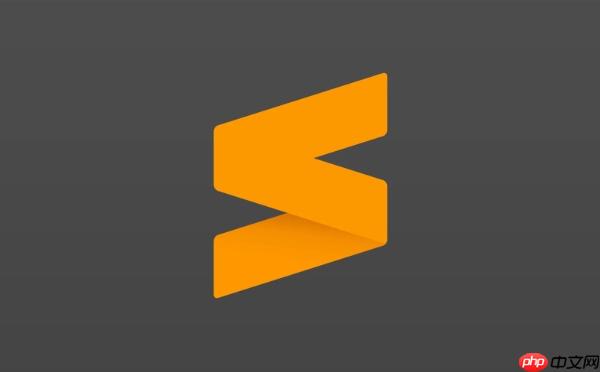
配置Sublime Text的快捷键,可以显著提升编码效率。简单来说,就是把常用的操作绑定到你觉得顺手的按键组合上,省去鼠标操作的时间。
Sublime Text的快捷键配置其实非常灵活,你可以根据自己的习惯和使用场景来定制。
Sublime Text的快捷键配置文件是JSON格式的,位于
Preferences -> Key Bindings - User
例如,我想把
Ctrl+Shift+D
[
{ "keys": ["ctrl+shift+d"], "command": "duplicate_line" }
]解释一下:
keys
Ctrl+Shift+D
command
duplicate_line
你需要知道Sublime Text中各种操作对应的命令名称。可以通过
View -> Show Console
sublime.log_commands(True)
sublime.log_commands(False)
配置完成后,保存文件,Sublime Text会自动加载新的快捷键配置。
Sublime Text的命令面板(
Ctrl+Shift+P
一个办法是,查看Sublime Text的默认快捷键配置文件。这个文件位于
Preferences -> Key Bindings - Default
format
另外,网上也有很多Sublime Text常用命令的列表,可以参考。
代码片段(Snippets)是Sublime Text的另一个强大的功能。它可以让你快速插入一段常用的代码,比如循环、条件判断、函数定义等等。
要创建代码片段,选择
Tools -> New Snippet...
例如,我想创建一个插入
for
<snippet>
<content><![CDATA[
for (int i = 0; i < ${1:count}; i++) {
${0:// code here}
}
]]></content>
<tabTrigger>fori</tabTrigger>
<description>for loop with index</description>
</snippet>解释一下:
content
<![CDATA[...]]>
${1:count}${0:// code here}Tab
${1:count}count
${0:// code here}tabTrigger
fori
fori
Tab
description
将这个文件保存为
.sublime-snippet
fori.sublime-snippet
Packages/User
fori
Tab
for
Sublime Text的插件生态非常丰富,有很多优秀的插件可以帮助你提高编码效率。
要安装插件,需要先安装Package Control。Package Control是Sublime Text的插件管理器。安装方法很简单,访问https://www.php.cn/link/befa130dcb31961fa251d61e1e6ba0e1,按照说明操作即可。
安装完成后,按下
Ctrl+Shift+P
Install Package
Package Control: Install Package
一些常用的插件包括:
安装插件后,需要重启Sublime Text才能生效。
Sublime Text的配置都保存在
Packages/User
如果你想在多台电脑上同步Sublime Text的配置,可以使用Dropbox、坚果云等云存储服务。将
Packages/User
在Linux和macOS上,可以使用
ln -s
mklink
例如,如果你的
Packages/User
~/Dropbox/Sublime Text/User
ln -s ~/Dropbox/Sublime Text/User ~/.config/sublime-text-3/Packages/User
mklink /D %APPDATA%\Sublime Text 3\Packages\User %USERPROFILE%\Dropbox\Sublime Text\User
记住,要根据你的实际情况修改路径。
以上就是sublime怎样配置快捷键加快编码速度 sublime快捷键配置的实用技巧的详细内容,更多请关注php中文网其它相关文章!

每个人都需要一台速度更快、更稳定的 PC。随着时间的推移,垃圾文件、旧注册表数据和不必要的后台进程会占用资源并降低性能。幸运的是,许多工具可以让 Windows 保持平稳运行。

Copyright 2014-2025 https://www.php.cn/ All Rights Reserved | php.cn | 湘ICP备2023035733号